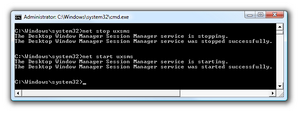Flip3D è una caratteristica appartenente a Windows Vista e Windows 7 che molti utenti pc trovano inutile. Per questo motivo nei forum sparsi per il web capeggia la domanda: come si fa a disabilitare Flip3D?
Esistono soluzioni che possano ovviare parzialmente al problema come I cloni di Expose (Switcher, MyExpose, SmartFlip, etc) o potrete completamente disabilitare tale caratteristica con una semplice modifica dei registri.
Nb: Come sempre ci premuriamo di avvisare i lettori che occorrerà avere una certa competenza informatica per mettere in pratica certi passaggi. Se non siete sicuri della vostra perizia in tema informatico vi invitiamo a desistere; non perché vi sia un rischio in quando suggerito nell’articolo ma perché è nostra convinzione che l’utente debba sapere a pieno ciò che fa e le modifiche apportate di modo che non abbia risultati indesiderati.
Nel caso la nomenclatura Flip3D non vi dicesse nulla, provate a usare Win+Tab e scoprirete che cosa stiamo parlando. Il risultato dovrebbe essere quello visualizzato qui sotto:
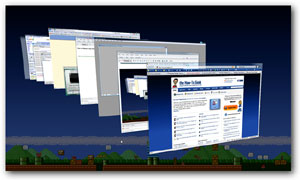
Come disabilitare Flip3D.
- Estraete zip file (scaribile in fondo all’articolo) nel vostro hard drive e quindi fate doppio click su DisableFlip3D.reg e immettete le informazioni nel registro.
- A questo punto dovrete aprire l’Administrator mode command(tasto destro sul command prompt e selezionate Run come Administrator). Avviate queti comandi e quindi riavviate il desktop window manager service.
net stop uxsms
net start uxsms
Abilitare Flip 3D
- Estraete zip file (scaribile in fondo all’articolo) quindi fate doppio click su EnableFlip3D.reg e immettete le informazioni nel registro.
- A questo punto dovrete aprire l’Administrator mode command(tasto destro sul command prompt e selezionate Run come Administrator). Avviate queti comandi e quindi riavviate il desktop window manager service.
net stop uxsms
net start uxsms
Download EnableDisableFlip3D.zip
Si ringrazia How to Geek per il File.